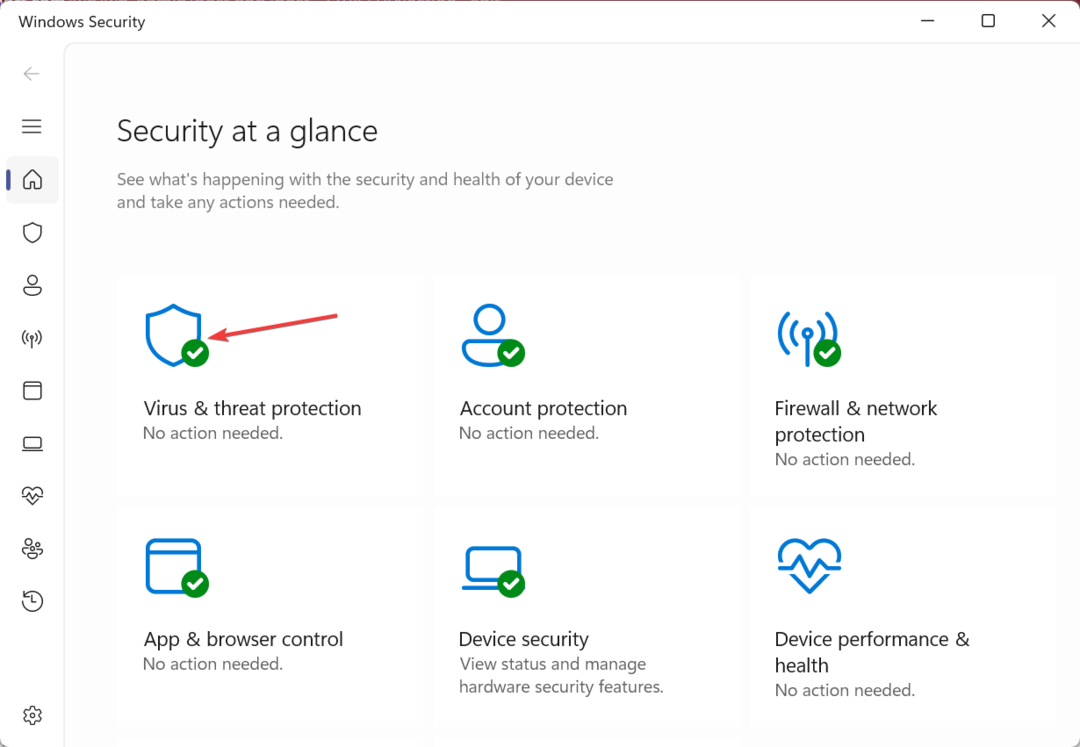Når du bruger en HP-printer til at udskrive dine vigtige papirer, kan du nogle gange bemærke dette “fejlkode- oxc4eb827f ”Har forstyrret udskrivningsprocessen. Dette sker normalt på grund af overflod af dårlig registreringsdatabase på din computer.
Fix-1 Hard nulstil printeren-
Hård nulstilling af printeren har løst problemet for mange brugere. Følg disse nemme trin-
Nedlukningsprocedure-
1. Kontakt PÅ din printer.
2. Mens printeren er tændt PÅ, tag blækpatronerne ud af din printer.
3. Kontakt AF printeren ved at trykke på tænd / sluk-knappen på printeren og træk strømkablet ud af systemet.
4. Luk computeren ned.
5. Strøm AF WiFi-routeren.
Vent i 60 sekunder.
Opstartsprocedure-
7. Tilslut nu strømkablet til din printer.
8. Du skal blot placere din patron i printeren.
9. Tur PÅ dit computersystem.
10. På det sidste trin skal du tænde WiFi-routeren.
Prøv at udskrive noget ved hjælp af printeren. Denne nulstilling skal rette din printer.
Fix-2 Brug printerdiagnosticering-
Der er en indbygget printerdiagnosticering til at tackle situationer som denne. For at bruge det skal du følge disse nemme rettelser-
1. Klik blot på Windows-ikonet og skriv “Fejlfinding“.
2. Tryk derefter på 'Gå ind‘.

3. Når Indstillinger vindue dukker op, klik på “Yderligere fejlfinding“.

4. Klik derefter på “Fremskreden”For at få vist avancerede indstillinger for printerdiagnosticering.

5. Marker først indstillingen “Anvend reparationer automatisk“.
6. For at gå videre til de vigtigste diagnosticeringstrin skal du klikke på “Næste“.

7. Når du ser det 'Hvilken printer vil du foretage fejlfinding?‘Er dukket op, skal du klikke på din printer.
8. Klik derefter igen på “Næste“.

9. Klik blot på “Anvend denne rettelse“.

10. For at lukke fejlfindingsværktøjet skal du klikke på “Luk fejlfinding“.

Genstart computeren sammen med printeren.
Kontroller, om problemet stadig generer dig eller ej.